Połącz rozszerzenia Chrome z menu paska narzędzi Ukryte rozszerzenia
Google Chrome Google Bohater / / March 19, 2020
Ostatnia aktualizacja dnia
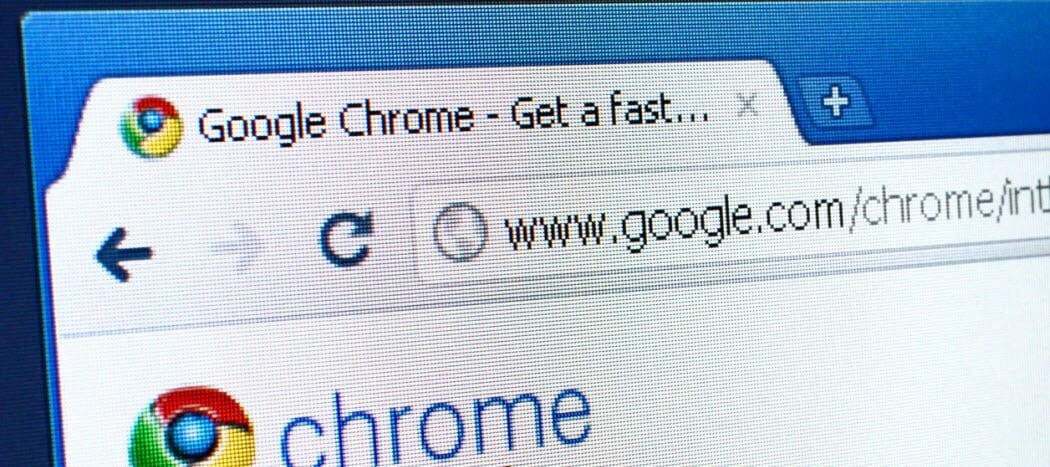
Jedną z nowych ukrytych funkcji w Chrome 76 jest Menu rozszerzeń. Pomaga to uporządkować pasek narzędzi Chrome, ale nadal zapewnia łatwy dostęp do rozszerzeń. Oto jak to włączyć.
Google nadal dodaje nowe funkcje do swojego systemu operacyjnego Chrome i przeglądarki w każdej nowej wersji. Niektóre funkcje są reklamowane, a niektóre są dostępne. Jedną z tych „ukrytych” funkcji jest menu paska narzędzi Rozszerzenia Chrome. Jest to przydatna funkcja zapewniająca łatwy dostęp do wszystkich zainstalowanych rozszerzeń. Dzięki temu pasek narzędzi jest czysty, więc nie jest zaśmiecony ikoną każdego rozszerzenia.
Oczywiście możesz kliknąć prawym przyciskiem myszy ikonę rozszerzenia i ukryć ją w menu Chrome. Ale ta metoda zapewnia łatwiejszy sposób na ukrycie ich wszystkich za jednym zamachem. Oto jak włączyć ukryte menu.
Pamiętaj, że aby włączyć tę funkcję, musisz uruchomić Chrome w wersji 76 lub nowszej. Aby sprawdzić, czy używasz najnowszej wersji, kliknij Menu (trzy kropki), a następnie przejdź do
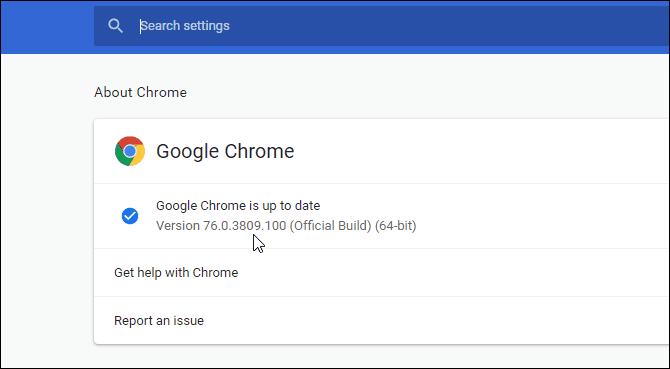
Jak dodać menu rozszerzeń do Google Chrome
Oczywiście możesz kliknąć prawym przyciskiem myszy ikonę rozszerzenia i ukryć ją w menu Chrome. Ale ta metoda zapewnia łatwiejszy sposób na ukrycie ich wszystkich za jednym zamachem. Podobny do Funkcja wirtualnych pulpitów w Chrome OS 76 ta funkcja nie została oficjalnie ogłoszona, ale jest wbudowana. Musisz tylko włączyć odpowiednią flagę, aby ją włączyć.
Aby to zrobić, uruchom Chrome i wprowadź następującą ścieżkę do paska adresu i naciśnij Wchodzić:
chrome: // flags / # extensions-toolbar-menu
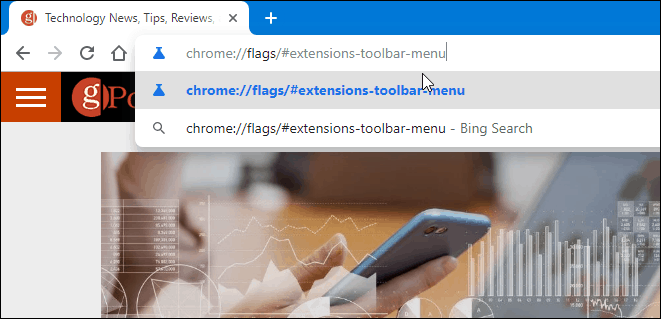
Spowoduje to przejście do flagi „Menu paska narzędzi rozszerzeń”. Ustaw na Włączone z menu rozwijanego. Aby zmiana zaczęła obowiązywać, musisz ponownie uruchomić Chrome. Po prostu kliknij Uruchom ponownie teraz przycisk u dołu strony.
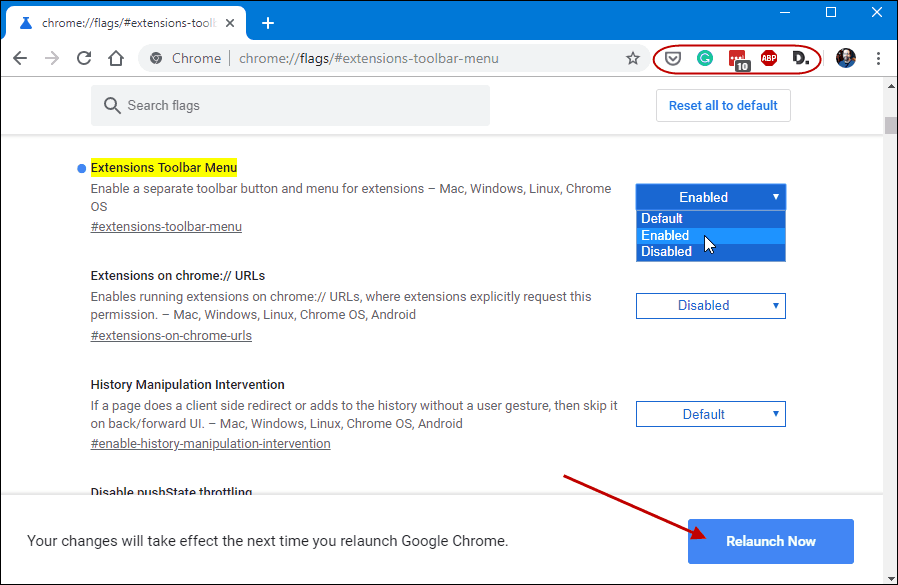
Po ponownym uruchomieniu przeglądarki zobaczysz, że ikony rozszerzeń zniknęły. Zamiast tego po prawej stronie paska adresu zobaczysz tylko jedną nową ikonę. Wygląda jak kawałek układanki. Właśnie tam teraz mieszkają wszystkie Twoje rozszerzenia. Po prostu kliknij na nią, aby zobaczyć ich listę, które z nich mają dostęp do witryny, w której jesteś, a które nie.
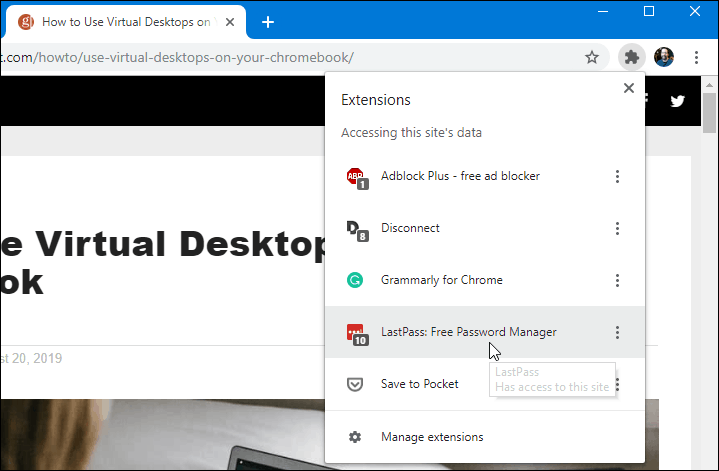
Możesz kontrolować każdy z nich, klikając go na liście w menu Rozszerzenia, tak jak gdybyś był nadal na pasku narzędzi. Po kliknięciu rozszerzenia prawym przyciskiem myszy pojawi się opcja „Przypnij”, która powinna pozwolić na trwałe przypięcie go do paska narzędzi. Jednak w chwili pisania tego tekstu nie działa, ponieważ wciąż jest to funkcja eksperymentalna.
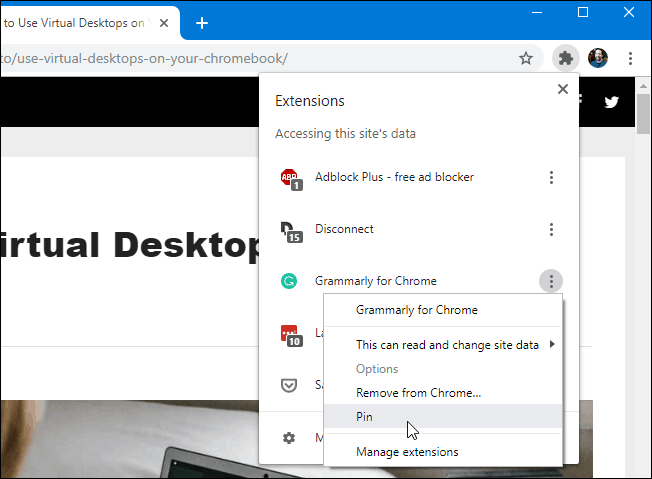
Działa z nocnym Chrome Kompilacje Canary Dev, chociaż. W rzeczywistości obok każdej ikony znajduje się mała ikona przypinania. Jest więc oczywiste, że Google pracuje nad ulepszeniem tej funkcji w przyszłej wersji.
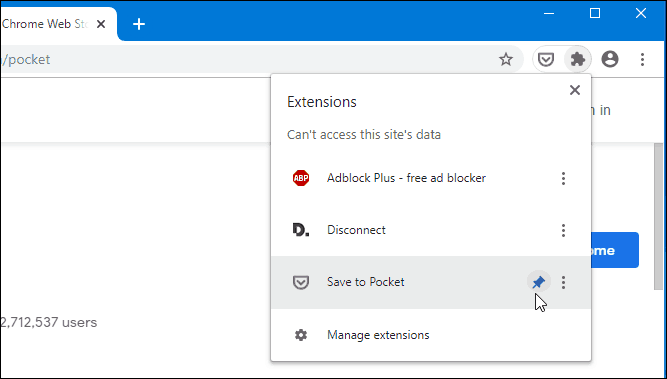
Możliwość przypięcia jednego lub dwóch rozszerzeń byłaby pomocna na przykład w przypadku Pocket lub LastPass. Włączając menu rozszerzeń w obecnym kształcie, możesz zachować porządek na pasku narzędzi Chrome, ale nadal mieć łatwy dostęp do swoich rozszerzeń.


